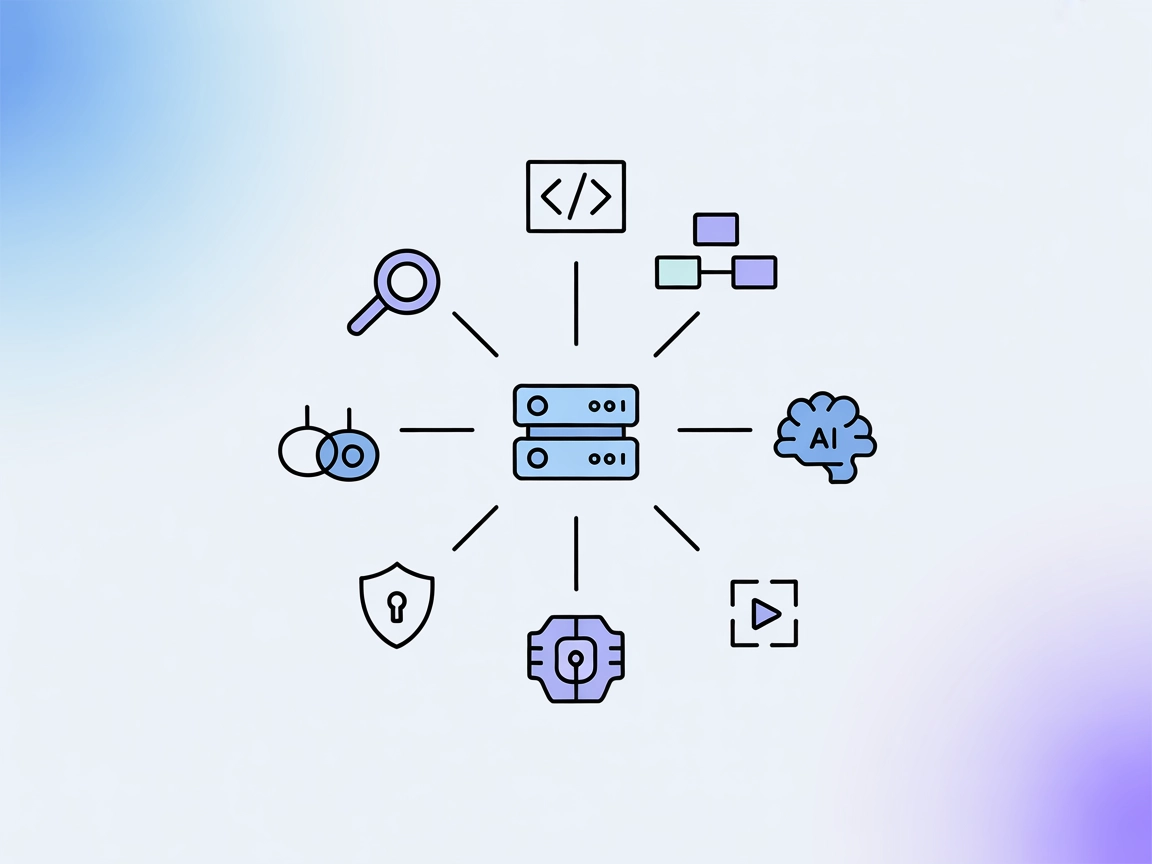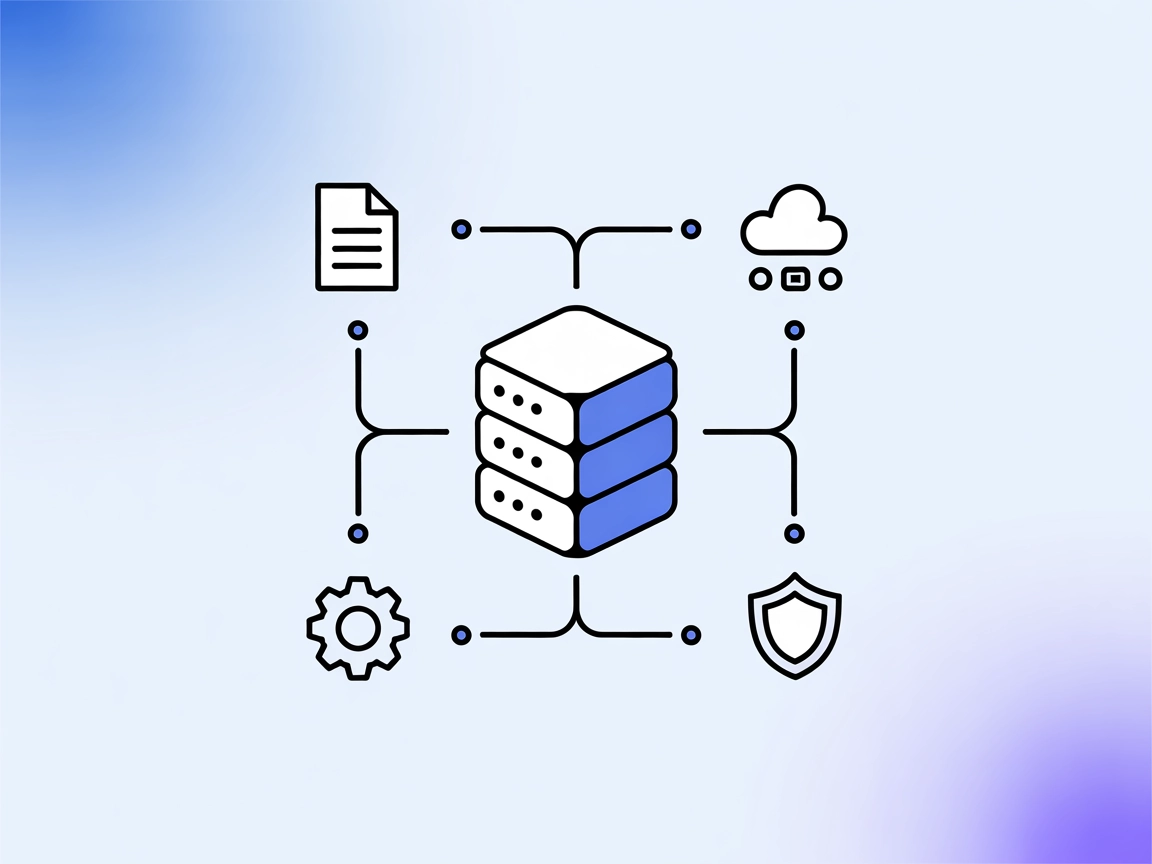ModelContextProtocol (MCP) Server-integration
ModelContextProtocol (MCP) Server fungerar som en brygga mellan AI-agenter och externa datakällor, API:er och tjänster, vilket gör det möjligt för FlowHunt-anvä...

Typesense MCP Server ger realtidssökning och analys av Typesense till dina AI-arbetsflöden i FlowHunt, vilket möjliggör sömlös åtkomst till strukturerade datakollektioner.
FlowHunt erbjuder ett extra säkerhetslager mellan dina interna system och AI-verktyg, vilket ger dig granulär kontroll över vilka verktyg som är tillgängliga från dina MCP-servrar. MCP-servrar som hostas i vår infrastruktur kan sömlöst integreras med FlowHunts chatbot samt populära AI-plattformar som ChatGPT, Claude och olika AI-redigerare.
Typesense MCP Server är en implementation av Model Context Protocol (MCP) som kopplar AI-modeller och assistenter till Typesense, en öppen källkodssökmotor. Genom att agera mellanhand möjliggör den för AI-agenter att upptäcka, söka och analysera data inom Typesense-kollektioner. Denna integration stärker utvecklingsflöden genom att möjliggöra uppgifter som databasfrågor, dokumentsökning, schemaanalys och åtkomst till kollektionsstatistik – direkt via LLM-drivna verktyg. Utvecklare kan använda Typesense MCP Server för att utöka AI-assistenters kapacitet med realtidsåtkomst till strukturerad data, vilket underlättar förbättrad sökning, automatisering och analys.
typesense:// URI:er.windrc eller relevant konfigurationsfil.{
"mcpServers": {
"typesense": {
"command": "npx",
"args": ["@typesense/mcp-server@latest"],
"env": {
"TYPESENSE_API_KEY": "your-typesense-api-key"
}
}
}
}
{
"mcpServers": {
"typesense": {
"command": "npx",
"args": ["@typesense/mcp-server@latest"],
"env": {
"TYPESENSE_API_KEY": "your-typesense-api-key"
}
}
}
}
{
"mcpServers": {
"typesense": {
"command": "npx",
"args": ["@typesense/mcp-server@latest"],
"env": {
"TYPESENSE_API_KEY": "your-typesense-api-key"
}
}
}
}
{
"mcpServers": {
"typesense": {
"command": "npx",
"args": ["@typesense/mcp-server@latest"],
"env": {
"TYPESENSE_API_KEY": "your-typesense-api-key"
}
}
}
}
Använd fältet env i din konfiguration för att säkert skicka API-nycklar, t.ex.:
{
"mcpServers": {
"typesense": {
"command": "npx",
"args": ["@typesense/mcp-server@latest"],
"env": {
"TYPESENSE_API_KEY": "your-typesense-api-key"
},
"inputs": {}
}
}
}
Använd MCP i FlowHunt
För att integrera MCP-servrar i ditt FlowHunt-arbetsflöde börjar du med att lägga till MCP-komponenten i ditt flöde och koppla den till din AI-agent:
Klicka på MCP-komponenten för att öppna konfigurationspanelen. Under systemets MCP-konfigurationssektion, lägg in dina MCP-serveruppgifter med detta JSON-format:
{
"typesense": {
"transport": "streamable_http",
"url": "https://yourmcpserver.example/pathtothemcp/url"
}
}
När du har konfigurerat är AI-agenten nu redo att använda denna MCP som ett verktyg med tillgång till alla dess funktioner och kapaciteter. Kom ihåg att ändra “typesense” till det faktiska namnet på din MCP-server och byt ut URL:en mot din egen MCP-serveradress.
| Sektion | Tillgänglighet | Detaljer/Noteringar |
|---|---|---|
| Översikt | ✅ | Översikt och beskrivning finns i README |
| Lista över prompts | ✅ | “analyze_collection” |
| Lista över resurser | ✅ | Kollektioner, schema, metadata, JSON mime |
| Lista över verktyg | ✅ | typesense_query, typesense_get_document, collection_stats |
| Säkra API-nycklar | ✅ | Instruktioner för miljövariabler i setup |
| Stöd för sampling (mindre viktigt i utvärdering) | ⛔ | Ej nämnt |
Typesense MCP Server är väl dokumenterad med tydliga verktygsdefinitioner, resursdetaljer och installationsinstruktioner. Den täcker viktiga MCP-funktioner, även om stöd för sampling eller roots saknas. Projektet är öppen källkod (MIT) och har viss community-uppslutning, vilket gör det till en stabil och funktionell MCP-server.
| Har LICENSE | ✅ (MIT) |
|---|---|
| Har minst ett verktyg | ✅ |
| Antal forks | 5 |
| Antal stjärnor | 9 |
Betyg: 8/10 — Typesense MCP Server erbjuder stark MCP-efterlevnad, användbara verktyg och tydlig dokumentation. Den tappar några poäng för avsaknad av explicit sampling/roots-stöd och något lägre community-adoption, men är annars föredömlig inom sin kategori.
Typesense MCP Server är en implementation av Model Context Protocol (MCP) som kopplar AI-assistenter till Typesense, en öppen källkodssökmotor. Den möjliggör för AI-agenter att upptäcka, söka och analysera Typesense-kollektioner för realtidsåtkomst till strukturerad data.
Den tillhandahåller verktyg för att söka dokument, hämta dokument via ID, analysera kollektionsschema och komma åt kollektionsstatistik. Detta ger AI-flöden avancerad sökning, analys och datahämtning.
Använd alltid fältet 'env' i din MCP-serverkonfiguration för att lagra din API-nyckel. Lägg aldrig in känsliga uppgifter direkt i källfiler. Se exempelkonfigurationerna för respektive klient.
Ja! Lägg till MCP-komponenten i ditt flöde, konfigurera anslutningsuppgifterna för Typesense MCP-servern, så får din AI-agent tillgång till alla Typesense-verktyg och resurser i FlowHunt.
Du kan ge AI möjlighet till databassökning och analys, automatiserad dokumenthämtning, kollektionsstruktur-analys, metadataåtkomst och avancerad filtrering/sortering på strukturerade datakollektioner.
Superladda din AI med omedelbar och säker åtkomst till Typesense-kollektioner. Sök, analysera och hämta dokument direkt i FlowHunt.
ModelContextProtocol (MCP) Server fungerar som en brygga mellan AI-agenter och externa datakällor, API:er och tjänster, vilket gör det möjligt för FlowHunt-anvä...
CodeLogic MCP-servern kopplar samman FlowHunt och AI-programmeringsassistenter med CodeLogic:s detaljerade programvaruberoendedata, vilket möjliggör avancerad k...
Agentset MCP Server är en öppen plattform som möjliggör Retrieval-Augmented Generation (RAG) med agentiska funktioner, vilket låter AI-assistenter ansluta till ...
Cookie-samtycke
Vi använder cookies för att förbättra din surfupplevelse och analysera vår trafik. See our privacy policy.